Windows är fyllt med tjänster som körs i bakgrunden och håller saker jämna på ytan. Även om vi åtnjuter en felfri OS-upplevelse, arbetar dessa tjänster kontinuerligt för att se till att saker och ting inte faller isär. Dessa tjänster gör din dator effektiv och Windows släpper ofta nya tjänster för att ytterligare förbättra den nuvarande installationen. WaasMedic eller Windows Update Medic Service är en sådan tjänst. Om du är någon som vill lära dig mer om det, är du på rätt plats. I artikeln kommer vi att täcka vad som är WaasMedic Agent Exe och hur du kan inaktivera WaasMedic Agent Exe och åtgärda vanliga problem relaterade till det.
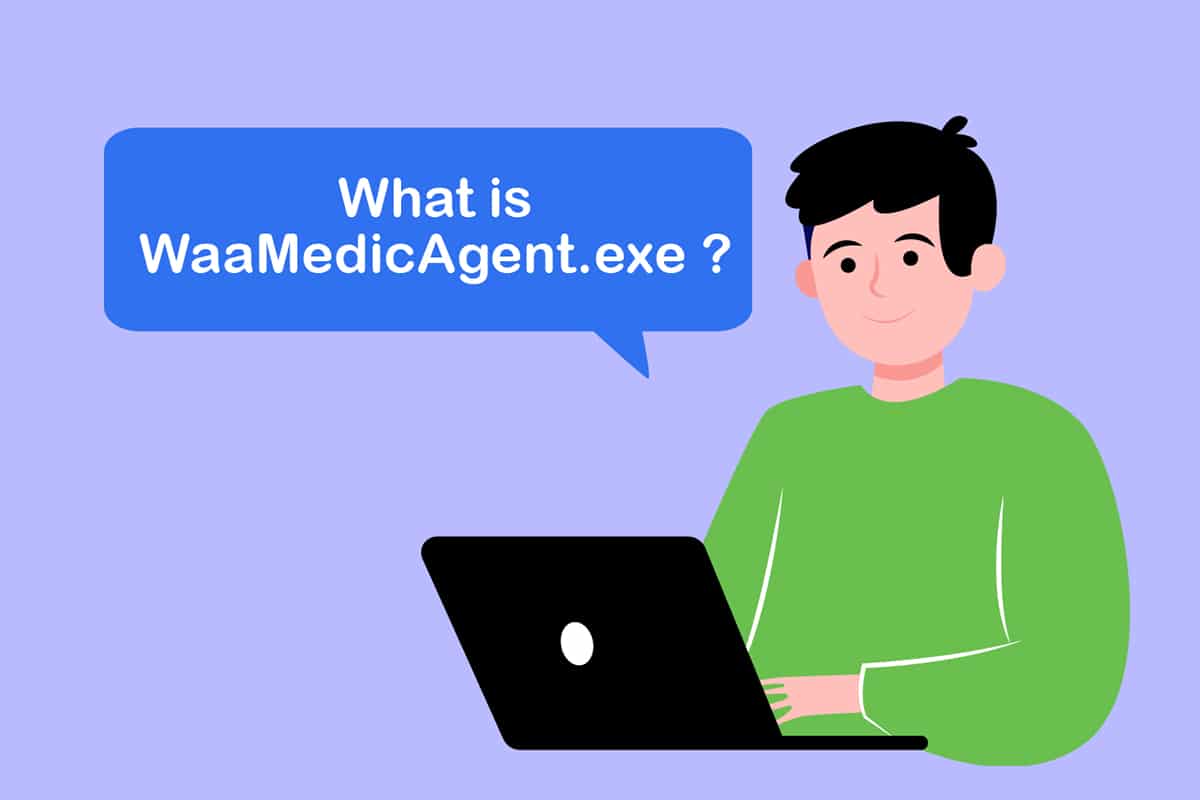
Innehållsförteckning
Vad är WaasMedic Agent Exe i Windows 10?
WaasMedic Agent är Windows Update Medic Service. Följande är några funktioner i Windows update medic;
- WaasMedic Agent Exe är en viktig komponent i Windows som hanterar Windows-uppdateringar.
- Det är en bakgrundstjänst som huvudsakligen ser till att Windows uppdateras korrekt och utan problem.
- Om det upptäcker några problem med uppdateringsprocessen reparerar det de skadade eller problematiska filerna i Windows Update-komponenten.
Eftersom Windows Updates skyddar PC från virus och skadlig programvara och lägger till nya funktioner, blir det avgörande att WaasMedic Agent Exe fungerar korrekt. Användare har dock rapporterat att de stöter på några problem med det, varav några nämns nedan.
- Det förbrukar mycket diskutrymme och CPU-minne.
- Den slutar fungera på grund av störningar från antivirus- eller säkerhetsprogram.
- Det saktar ner datorn.
Låt oss nu förstå vad som orsakar dessa fel. Det kan finnas många orsaker bakom Windows Update medic-problem. Här är några vanliga.
- Förekomst av skräpfiler.
- Filer är skadade.
- Virus- och skadlig programvara attack.
Hur man åtgärdar WaasMedic Agent Exe-problem
De flesta fel associerade med WaasMedic Agent Exe kan fixas med enkla metoder. Som nämnts tidigare när jag förklarade vad WaasMedic Agent Exe är att det är en avgörande komponent i Windows och det finns många inbyggda alternativ som kan användas för att fixa det.
Metod 1: Utför diskrensning
Du kan använda diskrensning för att ta bort temporära filer och frigöra diskutrymme vilket kan fixa WaasMedic WaasMedic Agent Exe-problem. Följ vår guide om 10 sätt att frigöra hårddiskutrymme på Windows 10 för att utföra diskrensning. När du har frigjort diskutrymme, starta om din dator.
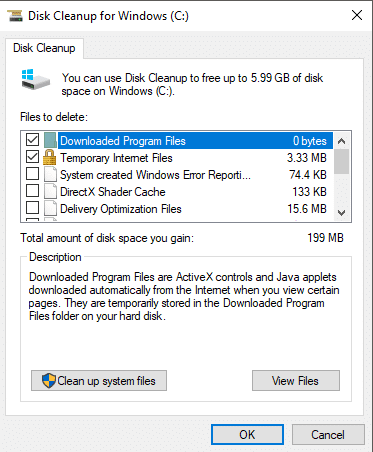
Metod 2: Ändra inställningen för förebyggande av dataexekvering (DEP).
Om virus och skadlig programvara orsakar problem i Windows Update Medic Service kan du prova att aktivera Data Execution Prevention (DEP) som finns i avancerade inställningar. DEP är en funktion som tar hand om systemminnet och skyddar det från virus och skadlig programvara. Aktivera den här funktionen kan fixa WaasMedic-problem och du kan göra det genom att följa dessa steg.
1. Tryck på Windows-tangenten och skriv om din dator. Klicka på Öppna.
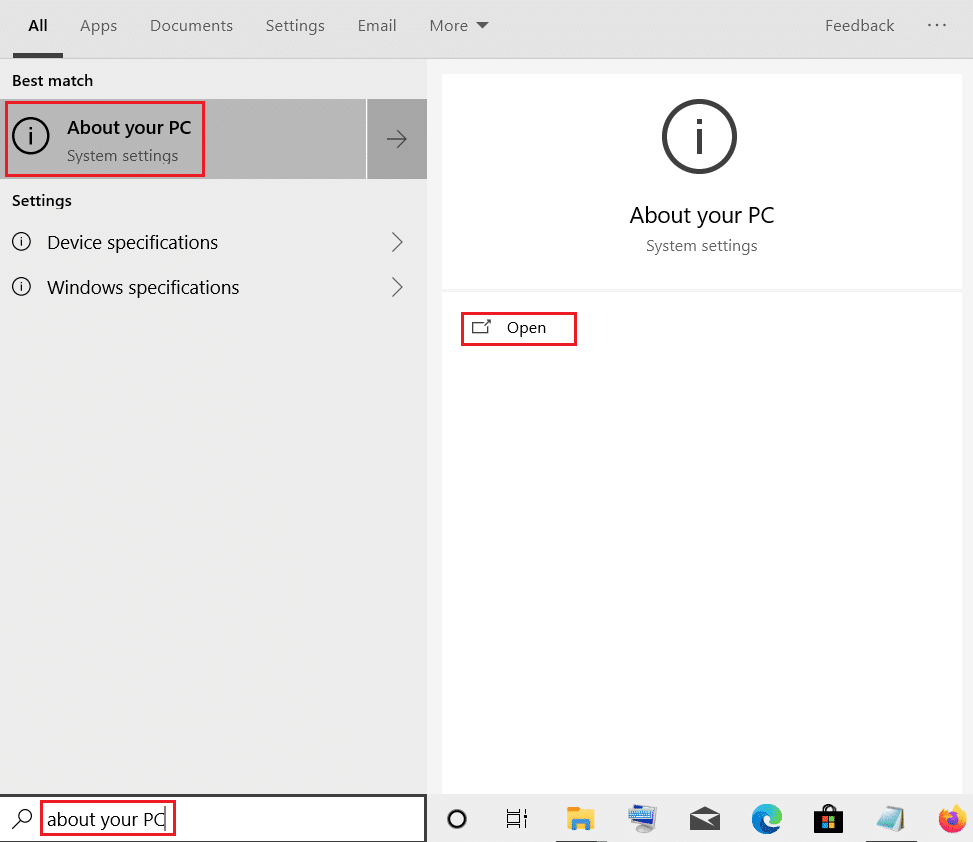
2. Scrolla ner och klicka på Systeminfo.
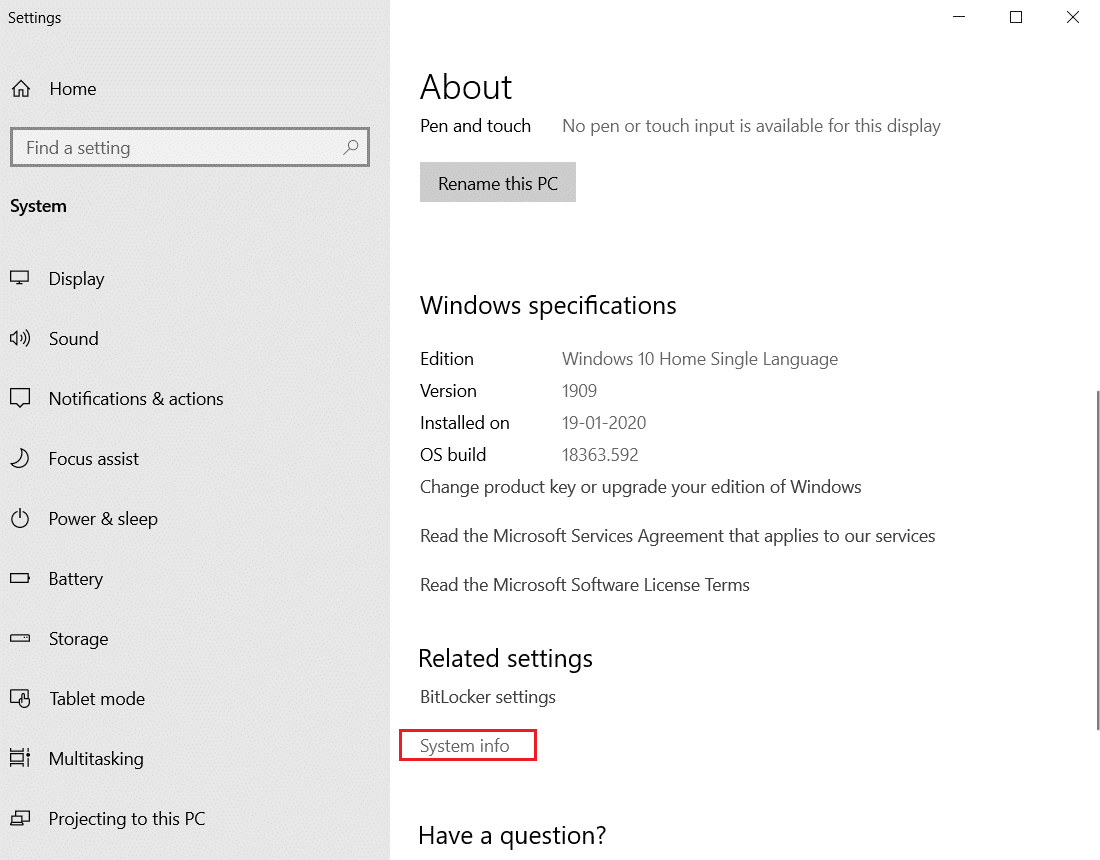
3. Klicka här på Avancerade systeminställningar.
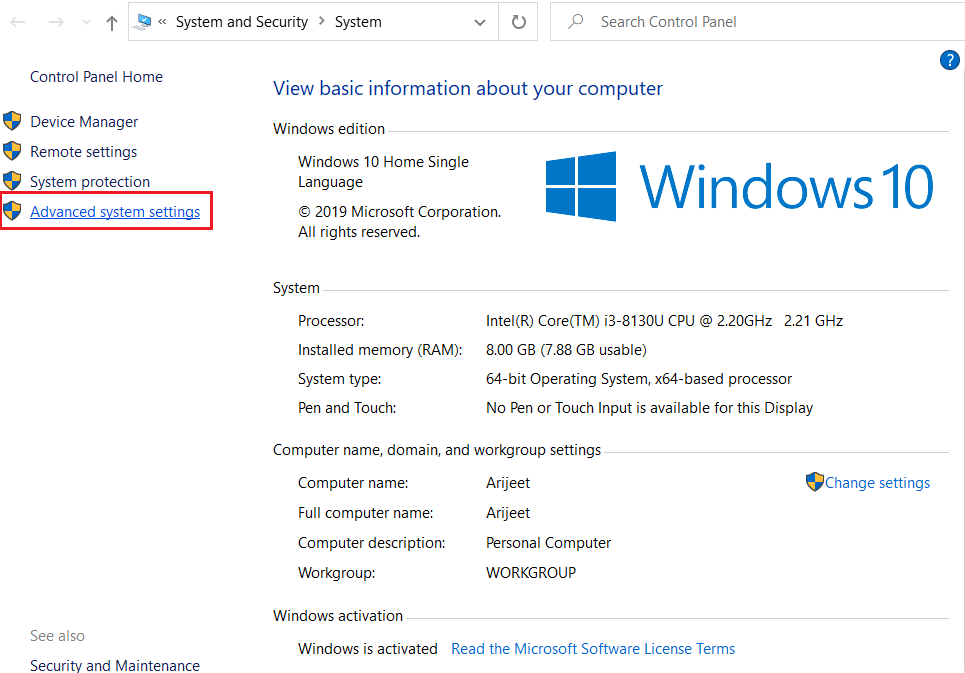
4. På fliken Avancerat klickar du på knappen Inställningar i avsnittet Prestanda.
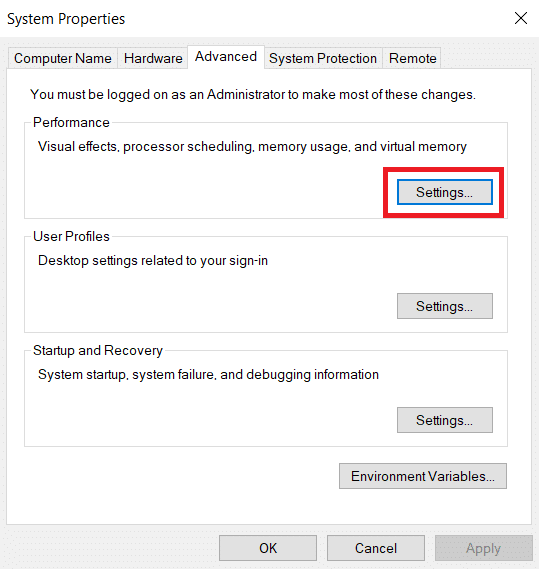
5. På fliken Data Execution Prevention, välj Aktivera DEP för alla program och tjänster utom de jag väljer och klicka på Lägg till som visas.
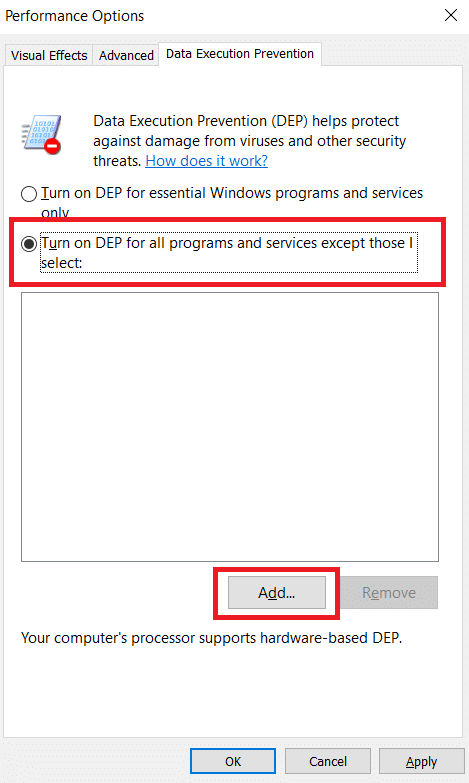
6. I popup-fönstret som öppnas efter att du klickat på Lägg till, leta upp och välj WaaSMedicAgent.exe och klicka på Öppna. Den ligger i allmänhet på denna väg
C:WindowsSystem32WaaSMedicAgent
7. Efter att ha öppnat och lagt till WaaSMedicAgent.exe i DEP, klicka på Verkställ och OK.
Nu ska problem relaterade till Windows Update Medic Service vara lösta.
Hur man inaktiverar WaasMedic Process
Användare får inte ta bort WaasMedic Agent Exe i Windows eftersom det är en integrerad del av Windows Update-komponenten men du kan inaktivera den. Men till skillnad från många Windows-tjänster kan den inte tas bort genom att gå till Tjänster och ger ett meddelande om tillgång nekad vid försök. Tack och lov finns det flera sätt att inaktivera WaasMedic Agent Exe och du kan göra det genom att följa vår guide till Inaktivera WaasMedic Process.
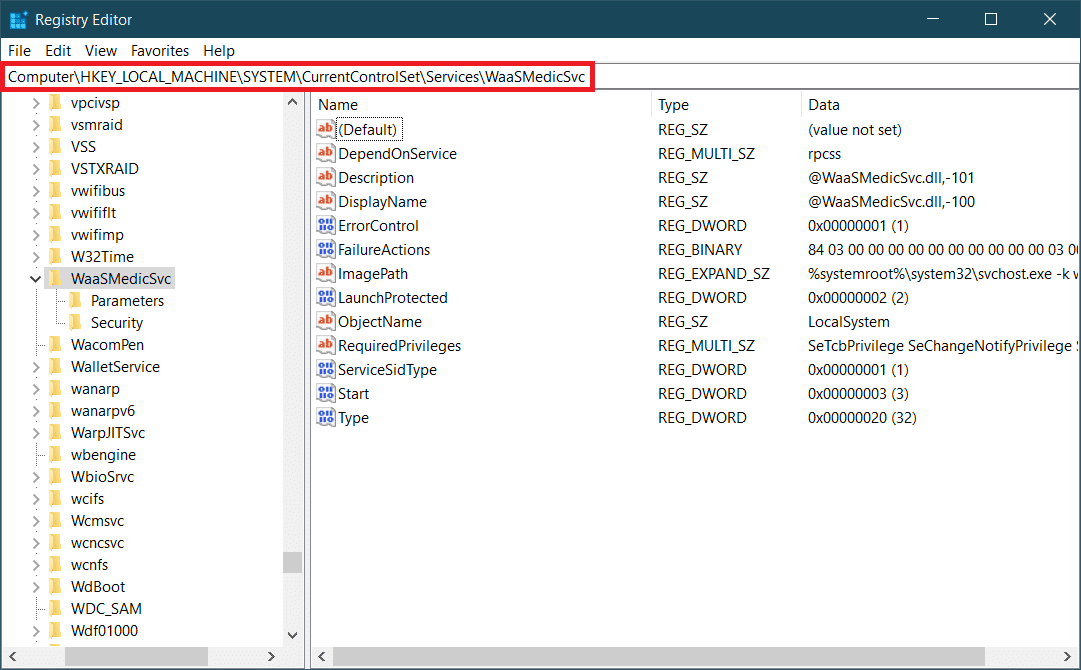
***
Vi hoppas att den här guiden var till hjälp och att du kunde förstå vad som är WaasMedic agent exe och hur du kan inaktivera det. Om du har några frågor eller förslag får du gärna lämna dem i kommentarsfältet.

